HL-1212W
Preguntas frecuentes y Solución de problemas |

HL-1212W
Fecha: 02/12/2022 ID: faq00002037_031
Configure el equipo Brother para una red inalámbrica utilizando el modo inalámbrico automático (WPS™ o AOSS™)
Si tiene un enrutador o punto de acceso LAN compatible con WPS (Wi-Fi Protected Setup™) o AOSS™ (Sistema seguro de un solo toque de AirStation), puede conectar fácilmente su equipo Brother a su red inalámbrica como se muestra a continuación.
Para usar WPS o AOSS™, su enrutador o punto de acceso LAN debe ser compatible con WPS o AOSS™. Confirme que su enrutador o punto de acceso LAN tenga el símbolo de WPS o de AOSS™ como se muestra a continuación. Para obtener más detalles, consulte las instrucciones proporcionadas con su enrutador o punto de acceso.

Ajuste la configuración inalámbrica:
-
Asegúrese de que el cable de electricidad esté enchufado y de que la cubierta superior esté cerrada.
-
Presione
 (Encendido/Apagado) para encender el equipo y asegurarse de que solo la luz LED de Preparado (
(Encendido/Apagado) para encender el equipo y asegurarse de que solo la luz LED de Preparado ( ) se ilumine.
) se ilumine.
-
Presione el botón WPS o AOSS™ en su enrutador o punto de acceso inalámbrico.
-
Mantenga presionado el botón Wi-Fi en su equipo durante aproximadamente dos segundos.
-
El equipo inicia el modo de configuración inalámbrica con un solo botón.
El equipo buscará un enrutador o punto de acceso WLAN que admita Wi-Fi Protected Setup o AOSS™ durante dos minutos.
-
Si su dispositivo inalámbrico se conecta correctamente, la luz LED de Wi-Fi se enciende y el equipo imprime el reporte del estado inalámbrico de su equipo. Si la conexión falla, verifique el código de error en el reporte impreso.
Indicación de las luces LED Configuración de WLAN**1 Conectada Conexión fallida Sin punto de acceso*2 














*1La luz LED parpadeará en un patrón de ENCENDIDO durante 0,9 segundos y luego APAGADO durante 0,3 segundos
*2La luz LED se encenderá y apagará en intervalos de 1,2 segundos.
La configuración inalámbrica ahora está completa.
Continúe con los siguientes pasos para instalar el controlador de la impresora para la conexión de red. Incluso si imprimió mediante una conexión con USB, necesita instalar el controlador de la impresora para la conexión de red.
Instalación del controlador para la red:
NOTA: Las pantallas pueden diferir según el sistema operativo que se utilice y su equipo Brother.
-
Asegúrese de que su computadora esté encendida y que haya iniciado sesión con derechos de administrador.
Si hay algún programa ejecutándose, ciérrelo.
-
Coloque el CD-ROM de instalación en su unidad de CD-ROM.
Si no cuenta con el CD-ROM:
(Windows)
Vaya a la sección Descargas (“Downloads”) de este sitio web y descargue el Paquete completo de controladores y software. Primero, siga las instrucciones de instalación en la página de descargas. Una vez que aparezca la pantalla de instalación, siga los pasos del PASO C para usuarios de Windows a continuación.
(Macintosh)
Vaya a la sección Descargas (“Downloads”) de este sitio web y descargue el Paquete completo de software. Primero, siga las instrucciones de instalación en la página de descargas. Una vez que aparezca la pantalla de instalación, siga los pasos del PASO C para usuarios de macOS 10.7 - 10.14 a continuación.
Si no encuentra el Paquete completo de software, descargue el controlador de la impresora. Siga las instrucciones de instalación en la página de descargas.
Si no encuentra el controlador de la impresora, descargue Brother iPrint&Scan desde el App Store.Para usuarios de Windows/para usuarios de macOS 10.7 - 10.14
Para usuarios de Windows:-
La pantalla de instalación aparecerá automáticamente. Si se le solicita, elija su modelo e idioma.
-
Haga clic en Instalar el controlador de la impresora y luego haga clic en Sí (“Yes”) si acepta el contrato de licencia.
NOTA: Cuando aparezca la pantalla Control de cuentas de usuario (“User Account Control”), haga clic en Permitir (“Allow”) o en Sí (“Yes”).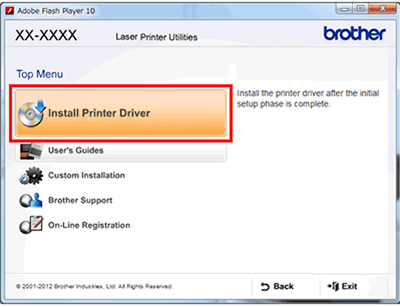
- Siga las instrucciones en pantalla para completar la configuración.
Para usuarios de macOS 10.7 - 10.14:-
Haga doble clic en el ícono de BROTHER en su escritorio.
-
Haga doble clic en el ícono de descarga del controlador y aparecerá el navegador web. Elija sus modelos (si es necesario) y descargue el controlador.
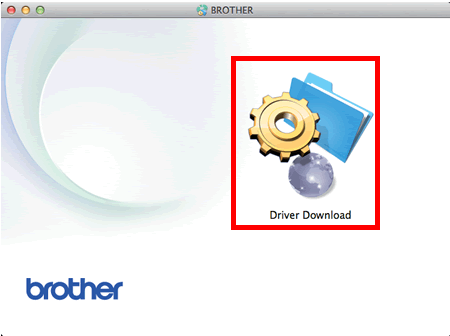
- Luego siga las instrucciones en la página de descargas para iniciar la instalación.
-
La pantalla de instalación aparecerá automáticamente. Si se le solicita, elija su modelo e idioma.
Preguntas frecuentes relacionadas
HL-1212W
Si necesita asistencia, contáctese con el servicio al cliente de Brother:
Comentarios sobre el contenido
Observe que este formulario solo se utiliza para comentarios.